要将多个Excel表格合并并居中,可以使用“合并与居中”功能、条件格式、自定义格式等方法。首先,您需要选择并合并多个单元格,然后使用Excel的居中对齐功能确保内容在合并后的单元格中居中显示。这不仅提高了表格的可读性,还能使您的数据呈现更加专业。以下是详细的步骤和一些高级技巧。
一、准备工作
在开始合并和居中操作之前,需要进行一些准备工作。这包括确定需要合并的表格、备份数据以及确保所有数据格式一致。
1、确认需要合并的表格
在Excel中,您可能有多个工作表或多个区域需要合并。首先,明确需要合并的表格范围。例如,多个工作表中的某些列或行,或者一个工作表中的多个单元格。
2、备份数据
在进行任何数据操作之前,建议先备份您的数据。您可以将整个Excel文件另存为一个新的文件,以防在操作过程中出现任何错误。
3、确保数据格式一致
在合并表格之前,确保所有表格中的数据格式一致。这包括文本格式、数字格式、日期格式等。如果不一致,合并后可能会导致数据混乱。
二、合并单元格
在Excel中,您可以使用“合并与居中”功能来合并多个单元格。以下是具体步骤:
1、选择需要合并的单元格
首先,选择您需要合并的单元格。例如,如果您想合并A1到C1单元格,您可以点击并拖动鼠标选择这些单元格。
2、使用“合并与居中”功能
在Excel的菜单栏中,选择“开始”选项卡。在“对齐方式”组中,点击“合并与居中”按钮。这样,选定的单元格将被合并为一个单元格,并且内容将居中显示。
3、注意事项
请注意,合并单元格时,只有左上角单元格中的内容会保留,其余单元格中的内容将被删除。因此,请确保合并前已备份重要数据。
三、居中对齐内容
合并单元格后,您可以使用Excel的居中对齐功能来确保内容在合并后的单元格中居中显示。
1、选择合并后的单元格
首先,选择您已经合并的单元格。可以点击合并后的单元格来选择它。
2、使用居中对齐功能
在Excel的菜单栏中,选择“开始”选项卡。在“对齐方式”组中,点击“水平居中”按钮。这样,选定的单元格内容将水平居中显示。
3、垂直居中
如果您希望内容在垂直方向上也居中显示,可以点击“垂直居中”按钮。这样,内容将在合并后的单元格中水平和垂直居中显示。
四、条件格式和自定义格式
除了使用“合并与居中”功能,您还可以使用条件格式和自定义格式来合并和居中表格。
1、条件格式
条件格式可以用于根据特定条件自动格式化单元格。例如,您可以使用条件格式来根据单元格内容自动合并和居中单元格。
步骤:
选择需要应用条件格式的单元格。
在“开始”选项卡中,选择“条件格式”。
选择“新建规则”,然后选择“使用公式确定要设置格式的单元格”。
输入公式,然后设置格式为合并和居中。
2、自定义格式
自定义格式可以用于根据特定格式显示单元格内容。例如,您可以使用自定义格式来根据单元格内容自动合并和居中单元格。
步骤:
选择需要应用自定义格式的单元格。
在“开始”选项卡中,选择“格式”。
选择“单元格格式”,然后选择“自定义”。
输入自定义格式,然后设置格式为合并和居中。
五、使用VBA宏
如果您需要经常合并和居中多个表格,可以考虑使用VBA宏来自动化这一过程。
1、打开VBA编辑器
在Excel中,按下“Alt + F11”打开VBA编辑器。
2、编写VBA宏
在VBA编辑器中,选择“插入”菜单,然后选择“模块”。在新模块中,输入以下代码:
Sub MergeAndCenter()
Dim ws As Worksheet
Dim rng As Range
Set ws = ActiveSheet
Set rng = ws.Range("A1:C1") ' 修改为需要合并的单元格范围
With rng
.Merge
.HorizontalAlignment = xlCenter
.VerticalAlignment = xlCenter
End With
End Sub
3、运行VBA宏
关闭VBA编辑器,回到Excel工作表。在Excel的菜单栏中,选择“开发工具”选项卡,然后选择“宏”。选择刚才编写的宏,然后点击“运行”。
通过使用VBA宏,您可以快速合并和居中多个表格,提高工作效率。
六、常见问题和解决方法
在合并和居中多个表格时,您可能会遇到一些常见问题。以下是一些问题及其解决方法。
1、数据丢失
合并单元格时,只有左上角单元格中的内容会保留,其余单元格中的内容将被删除。如果您需要保留所有数据,可以在合并前将数据复制到其他位置。
2、格式不一致
在合并表格时,确保所有表格中的数据格式一致。如果格式不一致,可以在合并前先统一格式。
3、自动调整列宽
合并单元格后,您可能需要手动调整列宽以确保内容显示完整。在Excel的菜单栏中,选择“开始”选项卡,然后选择“格式”。选择“自动调整列宽”以自动调整列宽。
七、总结
通过使用Excel的“合并与居中”功能、条件格式、自定义格式以及VBA宏,您可以轻松地将多个表格合并并居中显示内容。这不仅提高了表格的可读性,还能使您的数据呈现更加专业。请记住,在进行任何数据操作之前,先备份您的数据,并确保所有数据格式一致。通过这些方法,您可以更高效地处理Excel表格,提高工作效率。
相关问答FAQs:
1. 如何在Excel中将多个表格合并?在Excel中,可以使用以下步骤将多个表格合并:
选择第一个表格的左上角单元格,并按住Shift键选择要合并的其他表格。
右键单击所选表格中的任何单元格,然后选择“合并单元格”选项。
所选的表格将合并为一个大的单元格,其中包含合并表格的所有数据。
2. 如何在合并的表格中居中显示数据?要在合并的表格中居中显示数据,可以按照以下步骤操作:
选择合并的表格。
在Excel的顶部菜单栏中,选择“开始”选项卡。
在“对齐”组中,点击“居中”按钮。
数据将在合并的单元格中居中显示。
3. 是否可以分别居中合并的每个表格中的数据?在Excel中,无法直接在一个合并的单元格中分别居中显示每个表格的数据。合并的单元格将视为一个整体,其中的数据将居中显示。如果需要分别居中显示每个表格的数据,可以考虑将每个表格保持独立,而不进行合并。这样,每个表格可以自由地进行单独的对齐设置。
文章包含AI辅助创作,作者:Edit1,如若转载,请注明出处:https://docs.pingcode.com/baike/4580102